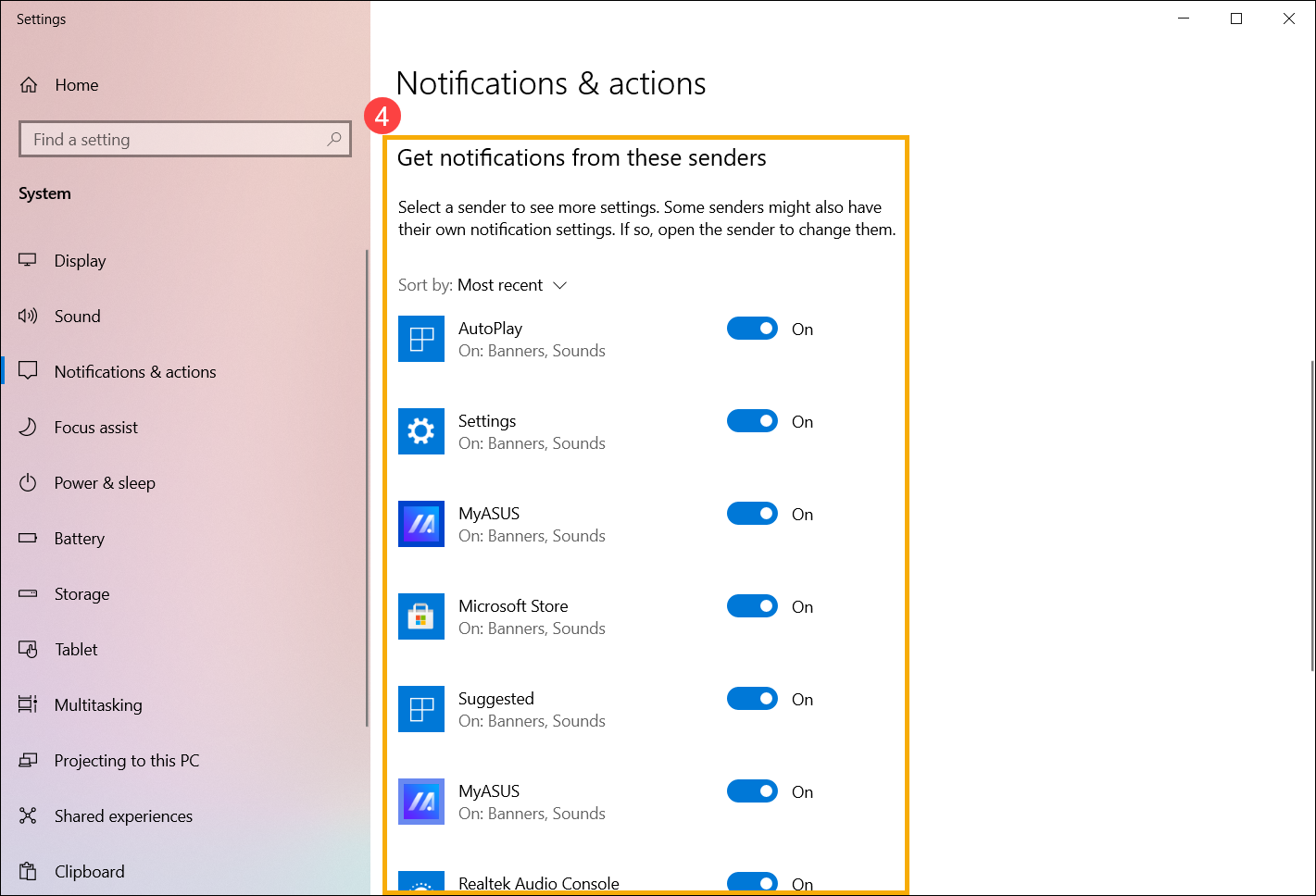Sujets connexes
[Windows 11/10] Centre d'action
Veuillez vous reporter aux instructions correspondantes en fonction du système d'exploitation Windows actuel de votre ordinateur :
Système d'exploitation Windows 11
Paramètres d'action rapide
Vous pouvez utiliser le curseur pour cliquer sur l'icône [Batterie, Réseau ou Volume] à l'extrémité droite de la barre des tâches ou appuyer sur la touche du logo Windows 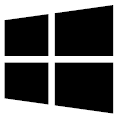 + la touche A du clavier pour lancer le panneau Paramètres rapides.
+ la touche A du clavier pour lancer le panneau Paramètres rapides.
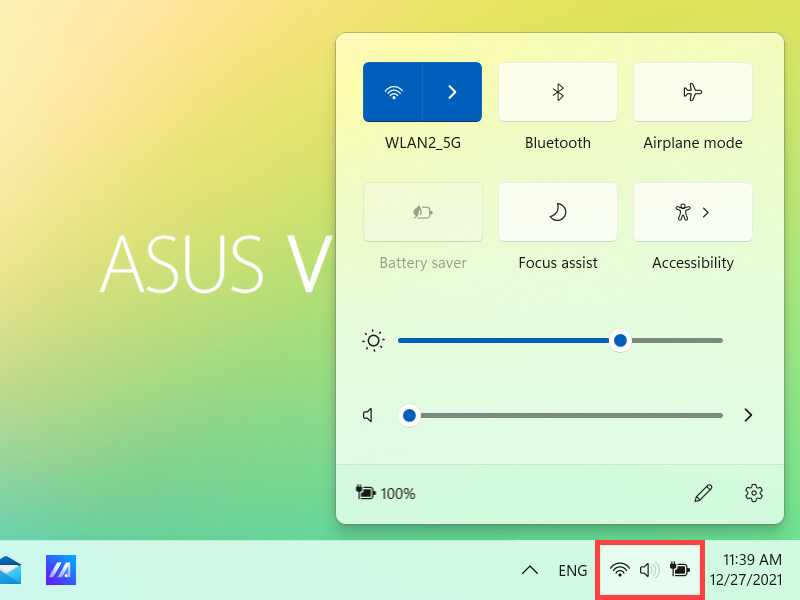
Cliquez sur l'action dans le panneau Paramètres rapides pour activer/désactiver rapidement cette fonctionnalité. (Alors que l'action affichait une couleur bleue, cela signifie s'allumer.)
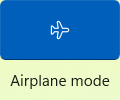
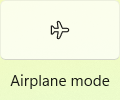
Vous pouvez également accéder au réglage de l'action via le panneau Paramètres rapides. Faites un clic droit sur l'action dont vous souhaitez ajuster le paramètre, puis sélectionnez Aller aux paramètres.
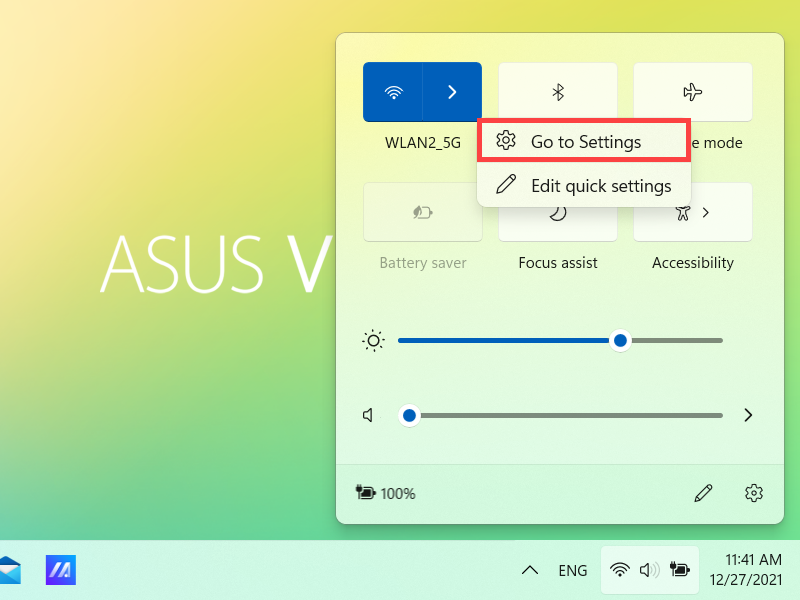
Vous pouvez ajouter, supprimer ou réorganiser les actions rapides dans le panneau Paramètres rapides. Cliquez sur l'icône Modifier les paramètres rapides  .
.
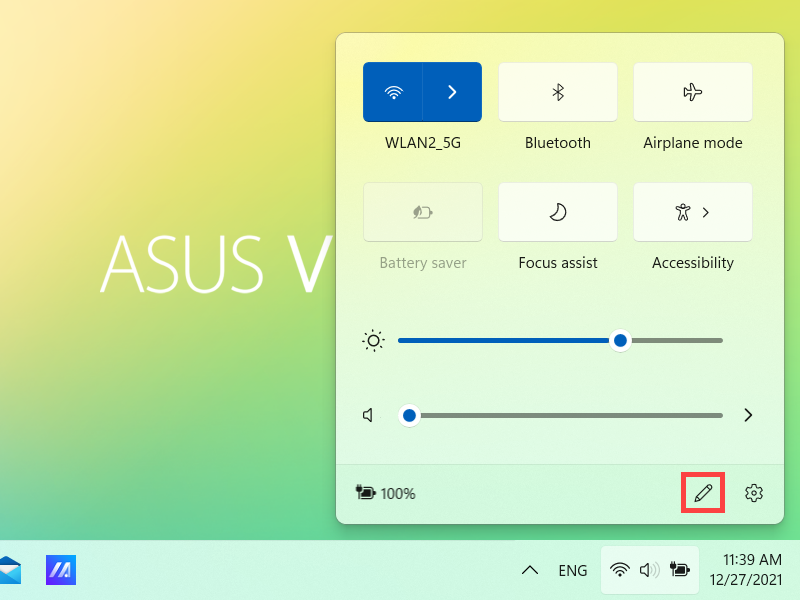
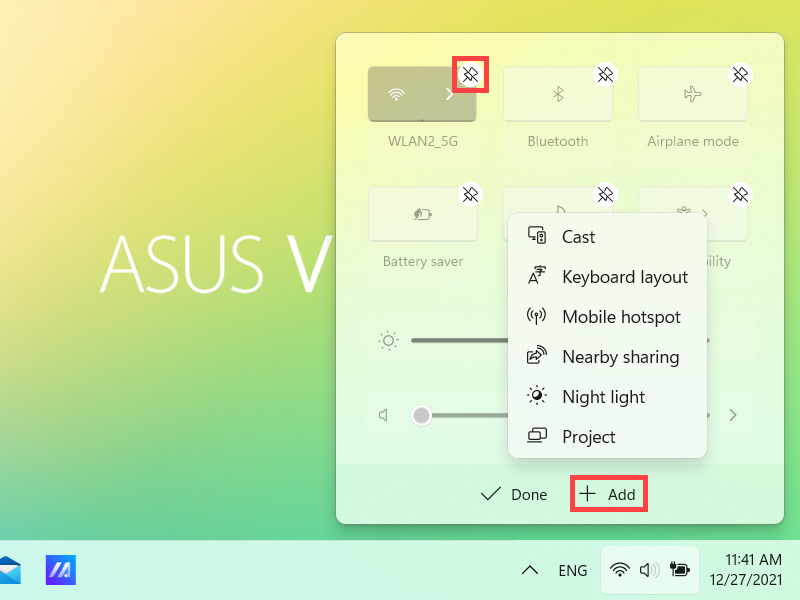
- Ajouter des actions rapides : cliquez sur +Ajouter en bas du centre d'action, puis il listera les applications ou les paramètres qui peuvent être ajoutés. (Si +Ajouter des reflets à la couleur grise, cela signifie qu'il n'y a plus d'élément pouvant être ajouté.)
- Supprimer les actions rapides : cliquez sur l'icône
 dans le coin supérieur droit de l'action rapide pour la supprimer. (Les actions rapides supprimées peuvent être à nouveau ajoutées au panneau Paramètres rapides via +Ajouter.)
dans le coin supérieur droit de l'action rapide pour la supprimer. (Les actions rapides supprimées peuvent être à nouveau ajoutées au panneau Paramètres rapides via +Ajouter.) - Réorganiser les actions rapides : faites glisser l'action rapide pour la réorganiser.
Modifier les paramètres de notification
Pour ouvrir le centre de notifications, sélectionnez [Date et heure] dans la barre des tâches ou appuyez sur la touche du logo Windows 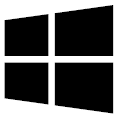 + la touche N.
+ la touche N.
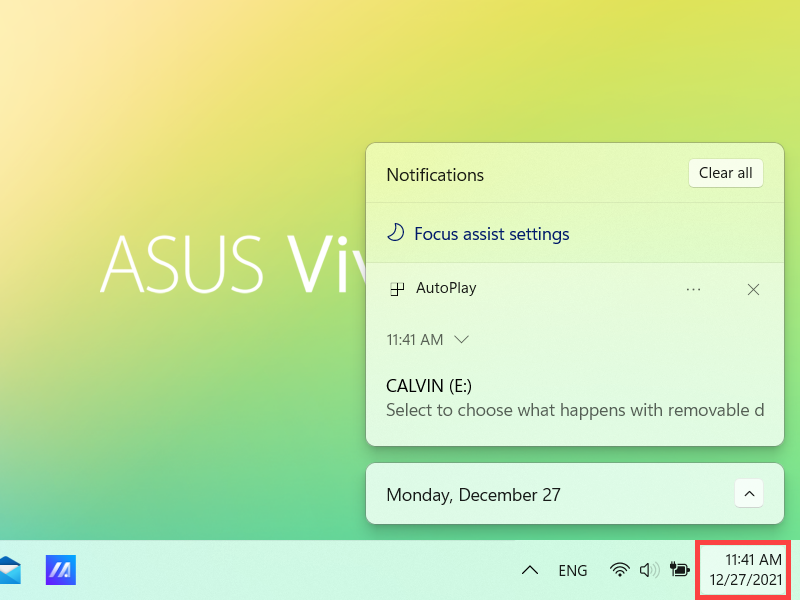
Si vous souhaitez régler comment et quand vous voyez les notifications, ou modifier les paramètres de notification pour des expéditeurs individuels, veuillez vous reporter aux instructions suivantes.
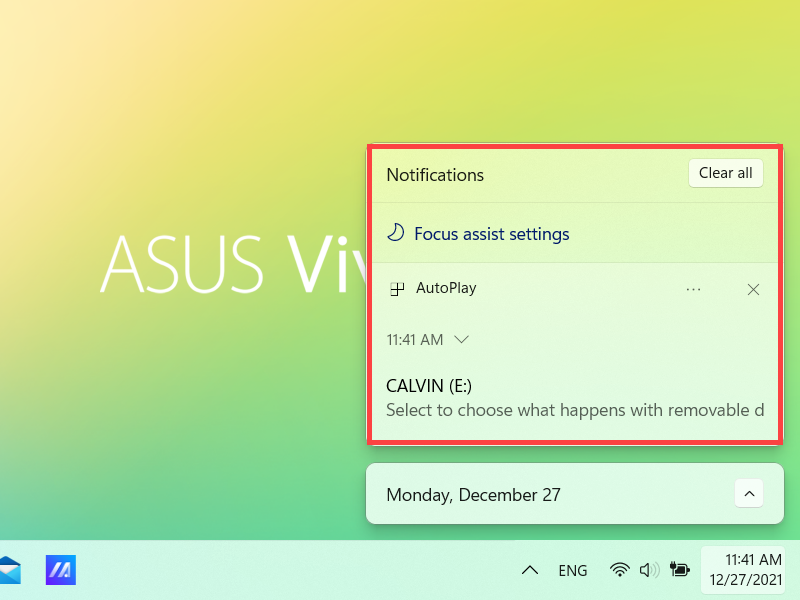
Saisissez et recherchez [Paramètres des notifications et des actions] dans la barre de recherche Windows①, puis cliquez sur [Ouvrir]②.
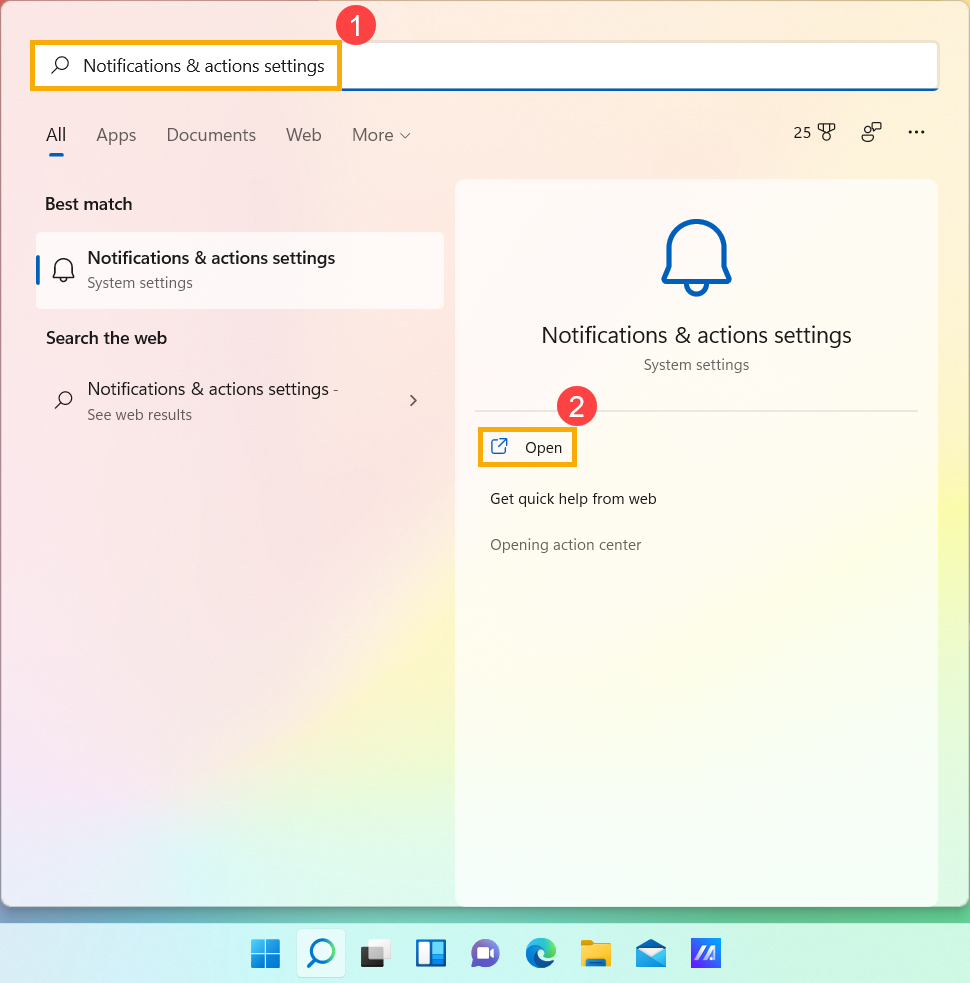
- Pour modifier les paramètres de notification pour tous les expéditeurs, sous Notifications, activez ou désactivez toutes les notifications, et modifiez quand et où vous verrez vos notifications③.
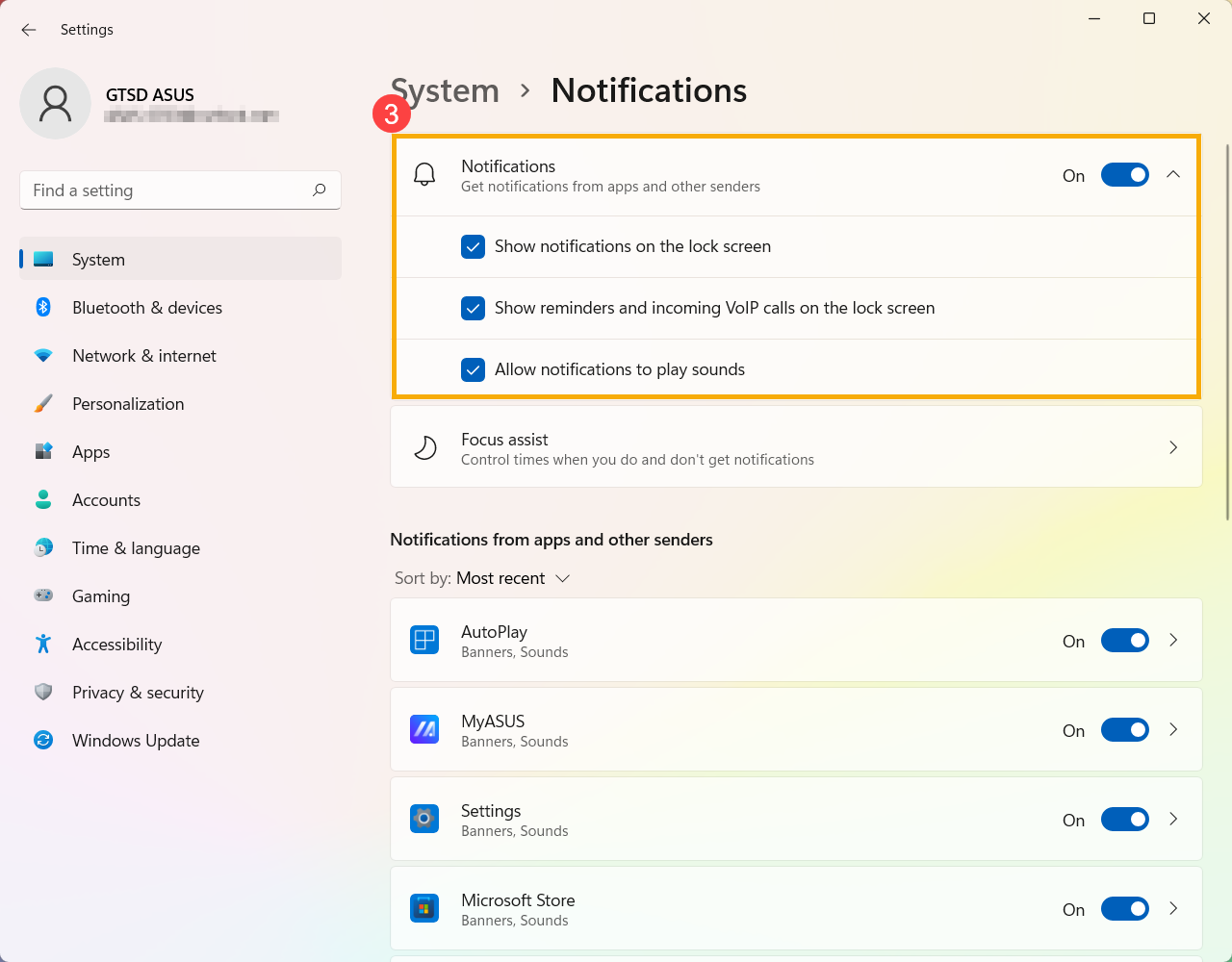
- Pour modifier les paramètres de notification pour des expéditeurs individuels, sous Notifications des applications et d'autres expéditeurs, activez ou désactivez un expéditeur de notification④.
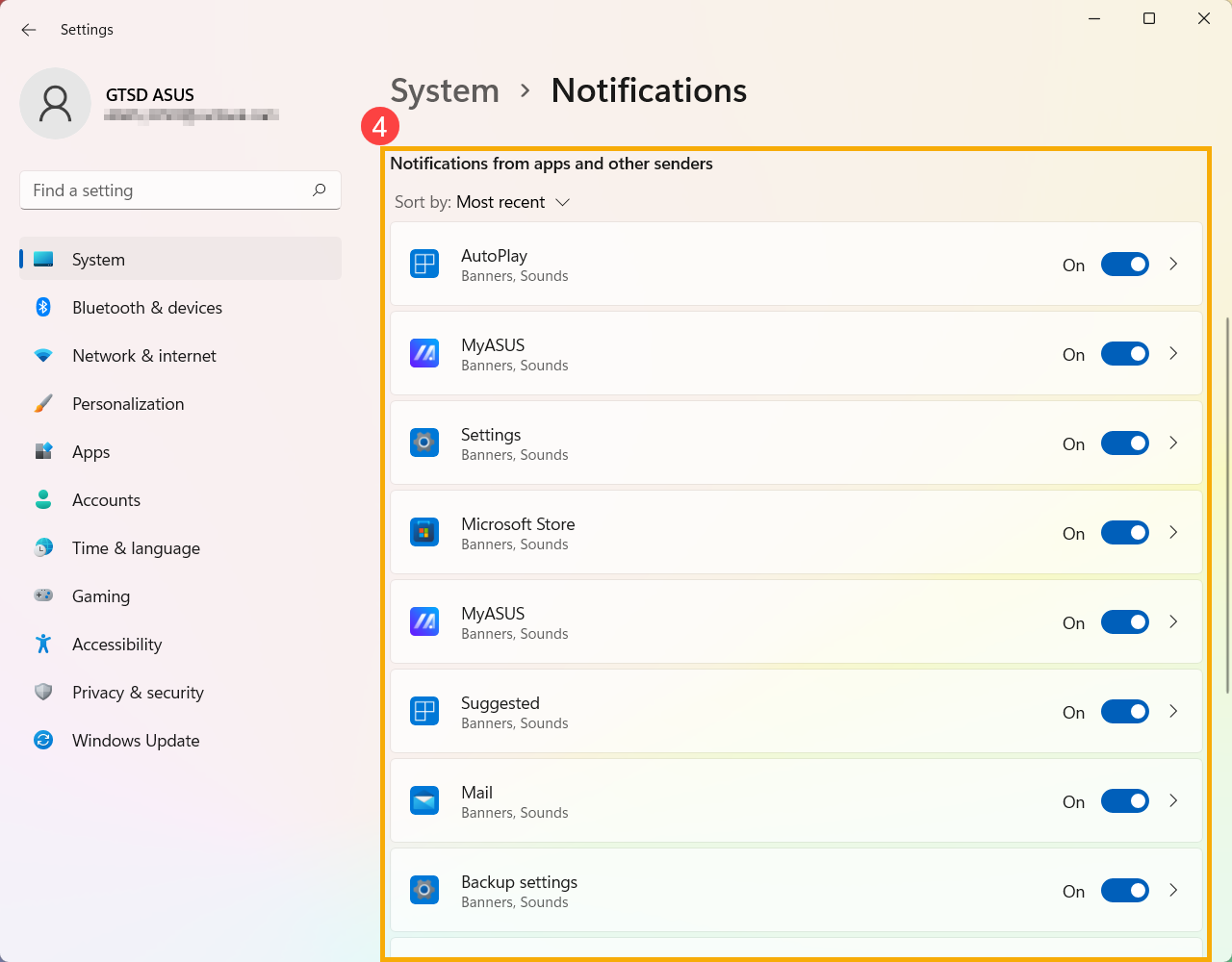
Système d'exploitation Windows 10
Paramètres d'action rapide
Vous pouvez utiliser le curseur pour cliquer sur l'icône [Centre d'action] à l'extrémité droite de la barre des tâches ou appuyer sur la touche du logo Windows
à l'extrémité droite de la barre des tâches ou appuyer sur la touche du logo Windows 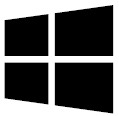 + une touche du clavier pour lancer le centre d'action.
+ une touche du clavier pour lancer le centre d'action.
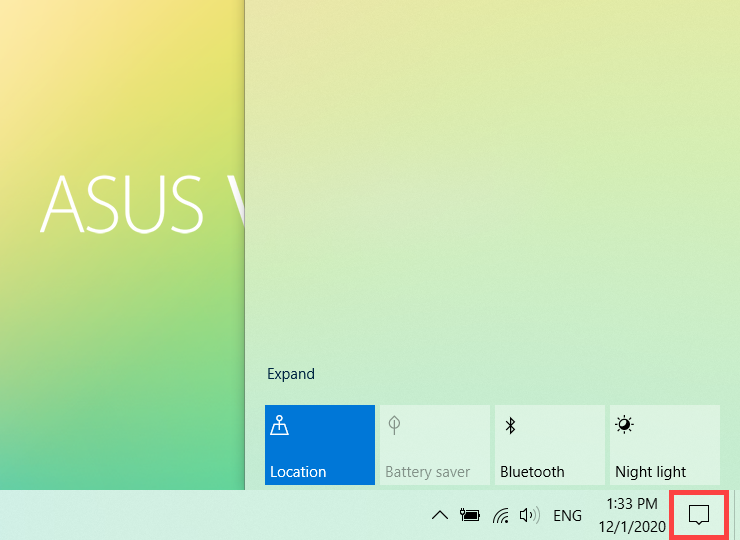
Vous pouvez cliquer sur [Développer] pour afficher plus d'actions rapides dans le centre d'action.
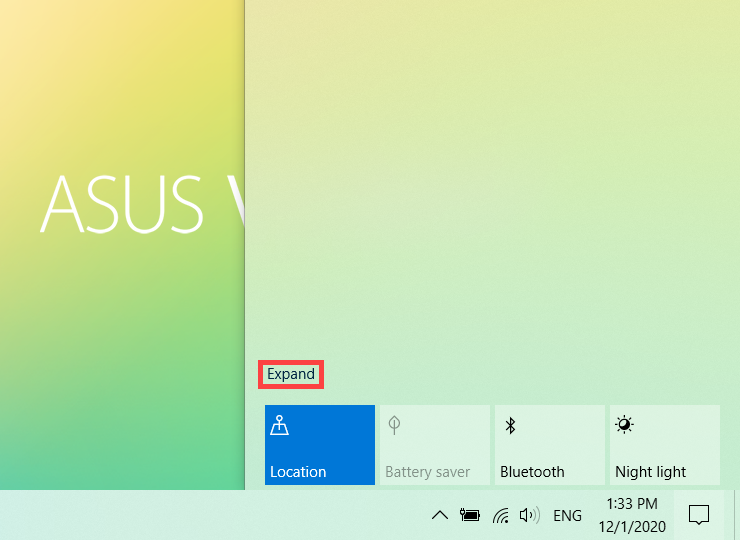
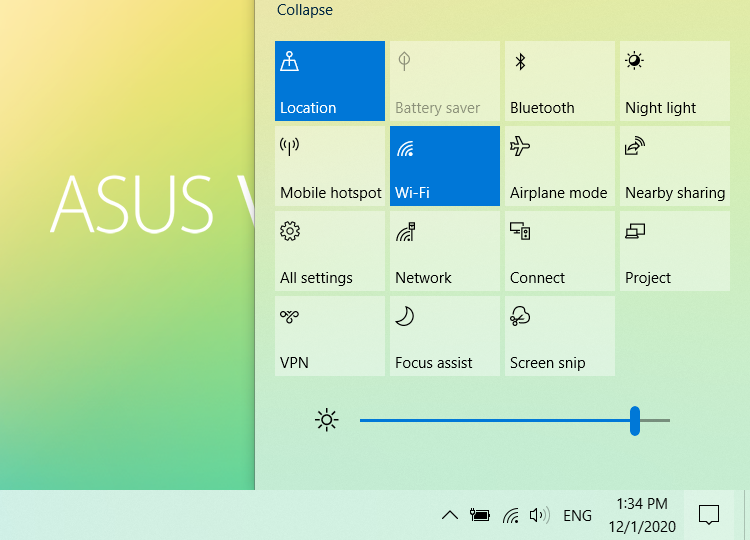
Cliquez sur l'action dans le centre d'action pour activer/désactiver rapidement cette fonctionnalité. (Alors que l'action affichait une couleur bleue, cela signifie s'allumer.)
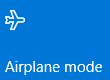
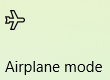
Vous pouvez également accéder rapidement au réglage de l'action via le centre d'action. Faites un clic droit sur l'action dont vous souhaitez ajuster le paramètre, puis sélectionnez Aller aux paramètres.
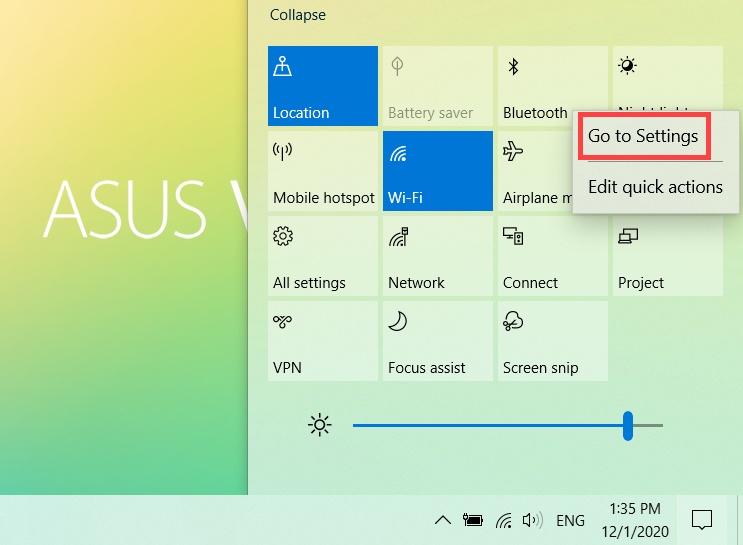
Vous pouvez ajouter, supprimer ou réorganiser les actions rapides dans le centre d'action. Faites un clic droit sur n'importe où dans le centre d'action, puis sélectionnez Modifier.
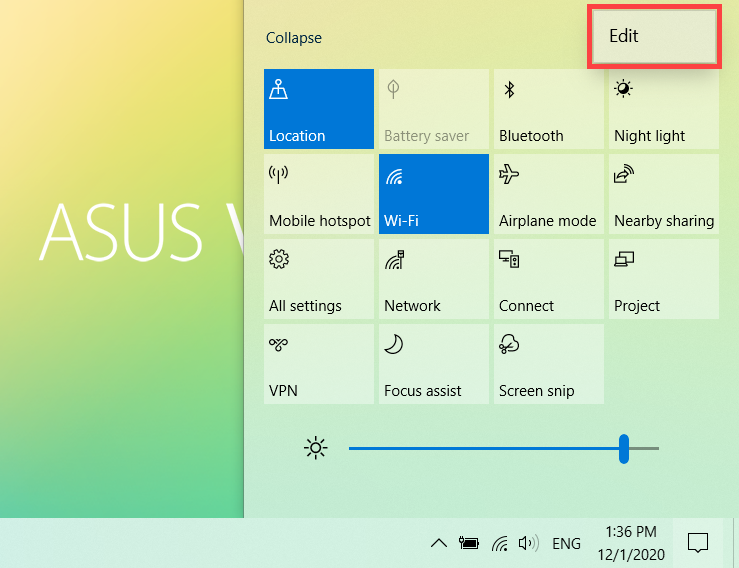
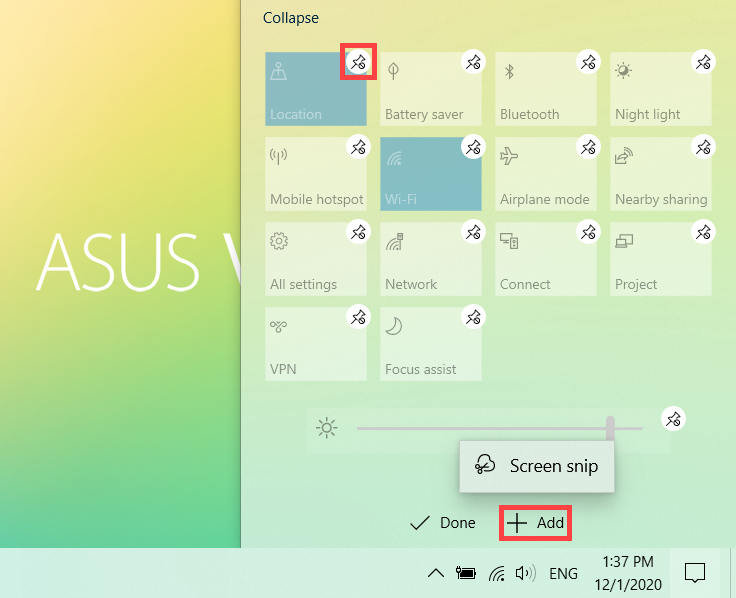
- Ajouter des actions rapides : cliquez sur +Ajouter en bas du centre d'action, puis il listera les applications ou les paramètres qui peuvent être ajoutés. (Si +Ajouter des reflets à la couleur grise, cela signifie qu'il n'y a plus d'élément pouvant être ajouté.)
- Supprimer les actions rapides : cliquez sur l'icône
 dans le coin supérieur droit de l'action rapide pour la supprimer. (Les actions rapides supprimées peuvent être à nouveau ajoutées au centre d'action via +Ajouter.)
dans le coin supérieur droit de l'action rapide pour la supprimer. (Les actions rapides supprimées peuvent être à nouveau ajoutées au centre d'action via +Ajouter.) - Réorganiser les actions rapides : faites glisser l'action rapide pour la réorganiser.
Modifier les paramètres de notification
Si vous souhaitez régler comment et quand vous voyez les notifications, ou modifier les paramètres de notification pour des expéditeurs individuels, veuillez vous reporter aux instructions suivantes.
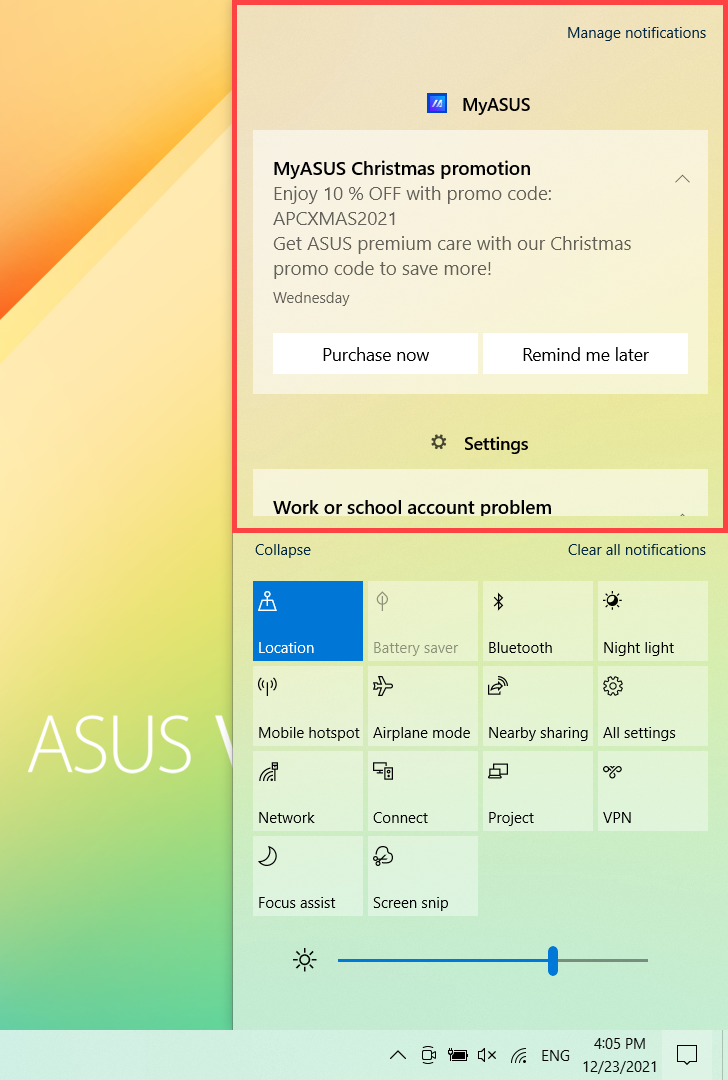
Saisissez et recherchez [Paramètres des notifications et des actions] dans la barre de recherche Windows①, puis cliquez sur [Ouvrir]②.
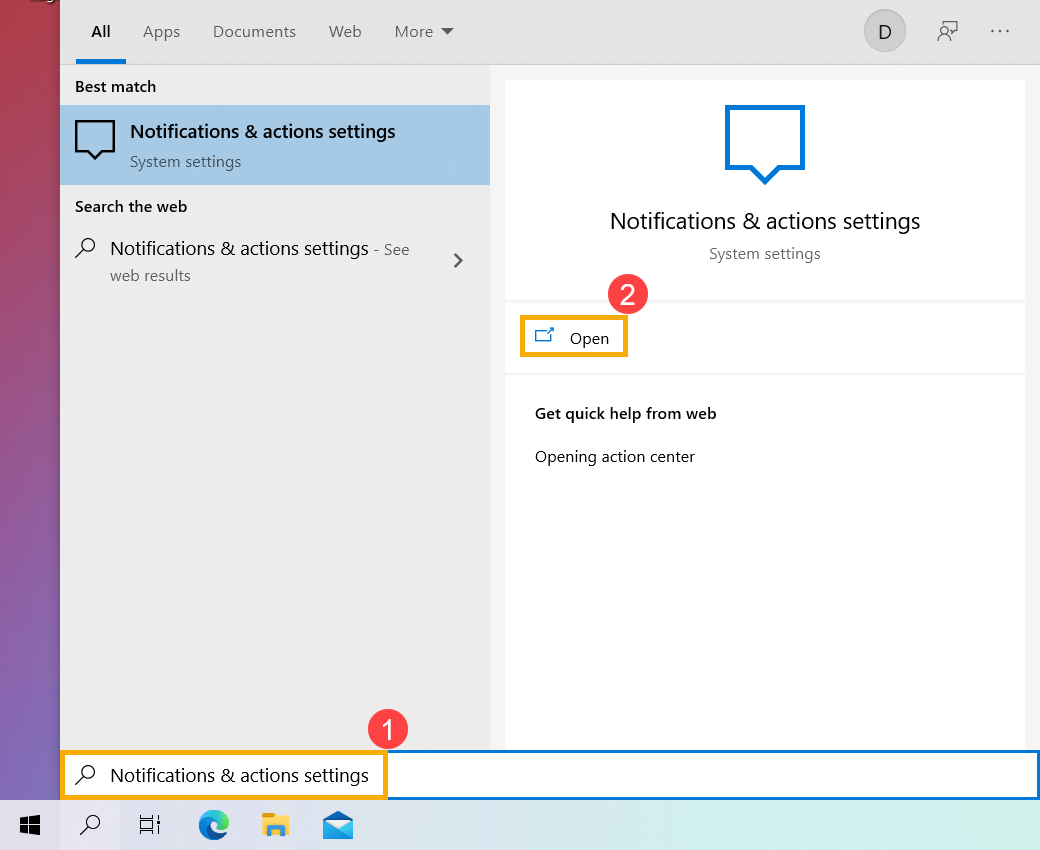
- Pour modifier les paramètres de notification pour tous les expéditeurs, sous Notifications, activez ou désactivez toutes les notifications, et modifiez quand et où vous verrez vos notifications③.
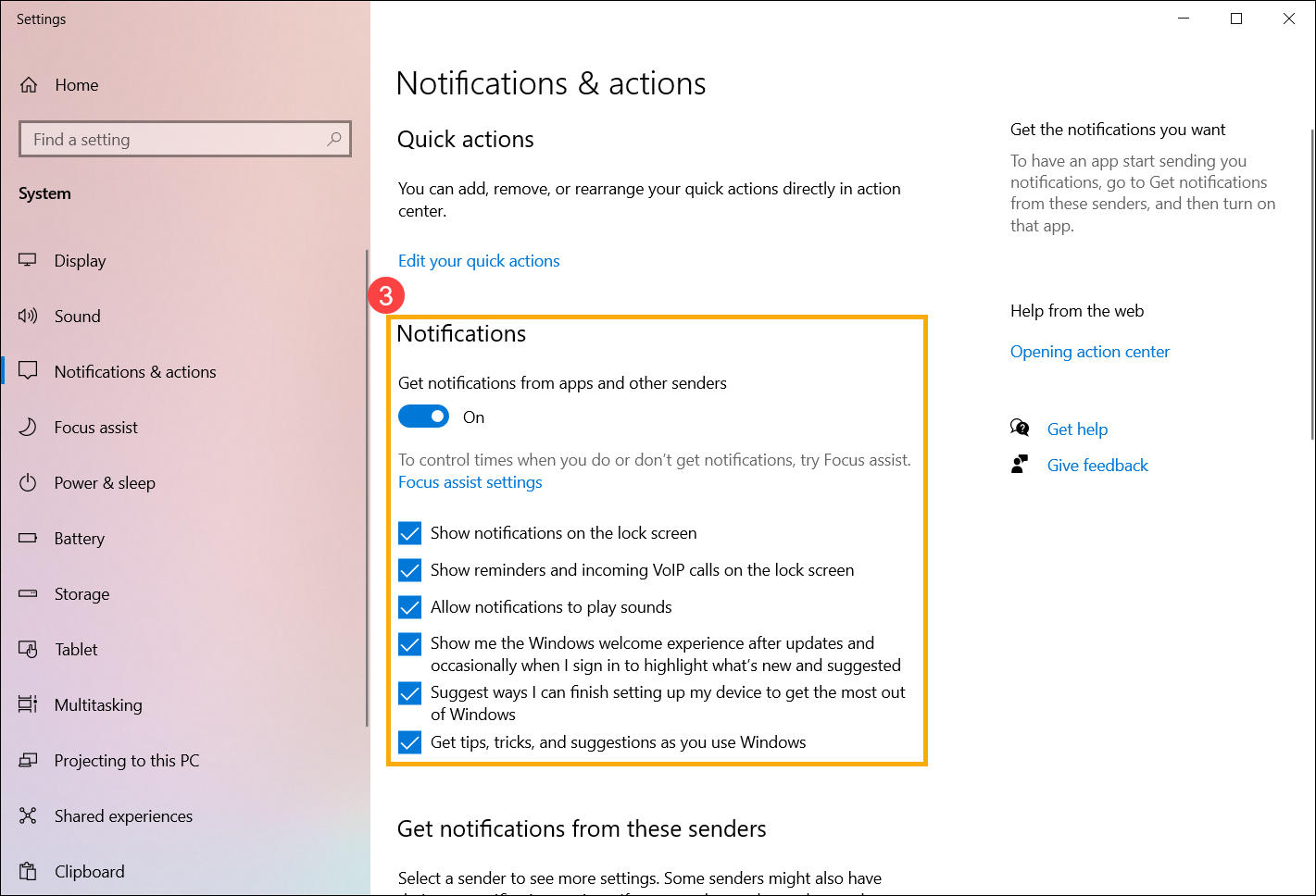
- Pour modifier les paramètres de notification pour des expéditeurs individuels, sous Recevoir des notifications de ces expéditeurs, activez ou désactivez un expéditeur de notification④.